Snipaste中文版是一款简单易用且功能强大的截图、贴图创建与编辑工具,由著名软件开发爱好者Levie基于QT开源协议精心设计与制作的。这款软件的截图功能非常的强大,用户只需按下F1来开始截图,再按F3,截图就在桌面置顶显示了,你还可以将剪贴板里的文字或者颜色信息转化为图片窗口,并对它们进行缩放、旋转、翻转、设为半透明等等操作,甚至让鼠标能穿透它们。如果你是程序员、设计师,或者是大部分工作时间都在电脑前,Snipaste的贴图功能将改变你的工作方式,提升你的工作效率。此外,该软件是一款免费的软件,很安全,没有广告,既不会扫描你的硬盘,也不会上传用户数据,它只做它应该做的事。
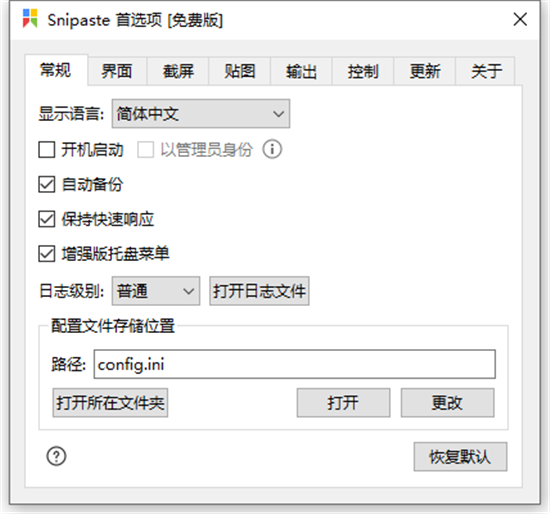
软件特色
1、强大的截图
-自动检测界面元素区域
-像素级的鼠标移动控制、截图范围控制
-取色器 (试试 F1, C, F3)
-历史记录回放 (,/、)
-支持多屏
-支持高分屏
2、把图片作为窗口置顶显示
-支持将剪贴板中的以下内容转为图片
图像
纯文本
HTML 文本
颜色信息
图像文件:PNG, JPG, BMP, ICO, GIF 等
-图片窗口支持的操作
缩放 (鼠标滚轮 或者 +/-)
对于 GIF 图片则是加速/减速
旋转 (1/2)
对于 GIF 图片则是 上一帧/下一帧
镜像翻转 (3/4)
设置透明度 (Ctrl + 鼠标滚轮 或者 Ctrl + +/-)
鼠标穿透 (X, 取消则按 F4)
缩略图 (Shift + 双击)
图像标注 (空格键)
隐藏 (左键双击)
取色 (Alt)
文件拖放
-贴图分组
-自动备份、恢复
3、方便地标注图像
-丰富的画图工具
矩形
椭圆
线条
箭头
铅笔
马克笔
文字
-高级标注工具
马赛克
高斯模糊
橡皮擦
-撤销、重做
4、自定义设置
-主题色、界面字体、通知栏图标等
-快捷键
-丰富的功能性选项
-还有你想要的选项?尽管 告诉我
Snipaste中文版使用教程
1、首先下载好软件,此软件不用安装直接点击Snipaste.exe运行。
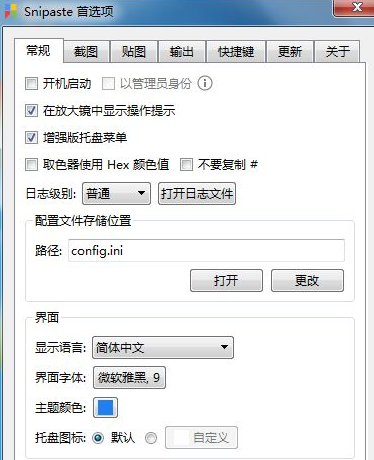
2、软件默认快捷键是F1是截屏,Ctrl+F1是截屏并复制到剪贴板,shift+F1是延时截屏(你自己可以设定多少时间后开始截屏),此软件最大的特点就是可以自动检测窗口和边界元素,这样就可以截一个图标,一行文字等等,当然你可以自定义快捷键。
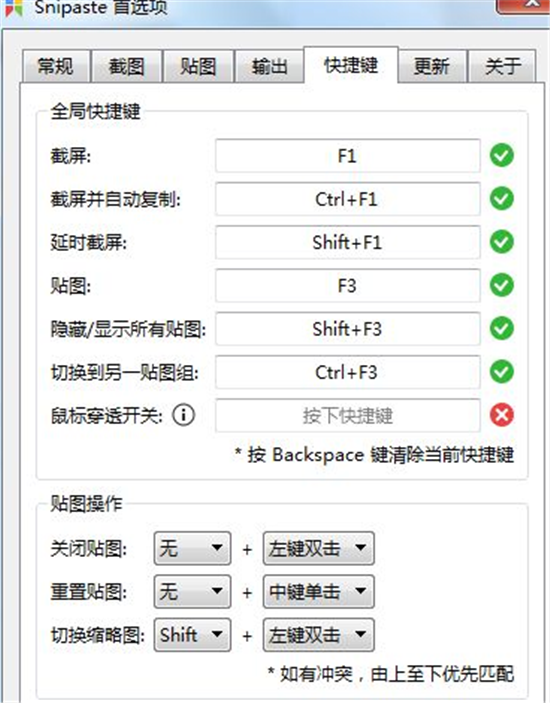
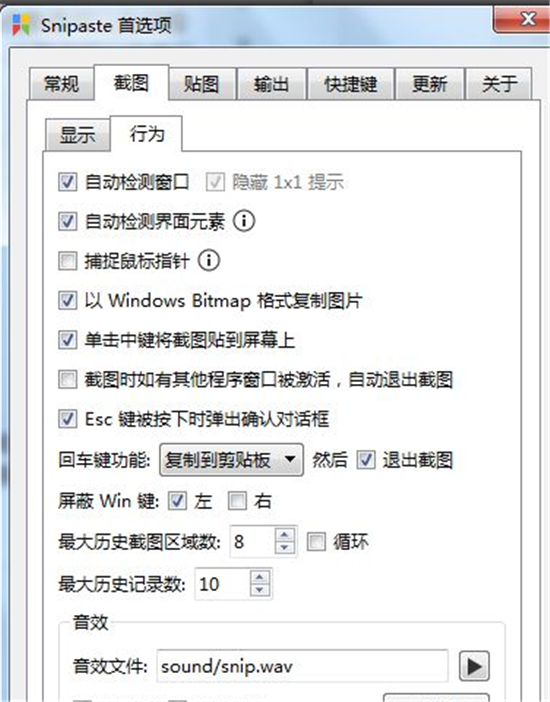
3、F3是贴图(贴图即把剪贴板上的内容贴在屏幕上,有一种装X的感觉),shift+F3是隐藏或者显示贴图,Ctrl+F3是切换到另一组贴图,即剪贴板上面的内容。默认是把剪贴板上的文字内容转换为图片,你还可以直接保存贴图为图像。这是贴图,不是该软件的窗口。

4、本软件的特色是可以取颜色值,并保存到剪切板,当我们开始截屏时,按下C键,就可以保存了,这简直不能自拔了。
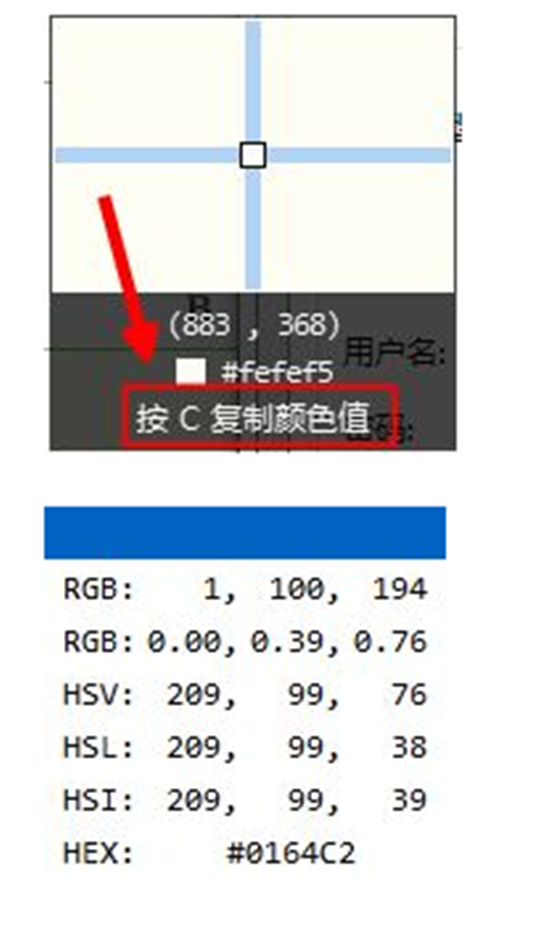
5、对于需要截很多图的用户来说,它默认是将文件名字命名为
Snipaste+年月日时分秒,太强大了,当然你可以自己修改命名规则,剩下的就交给你们自己去探索了。
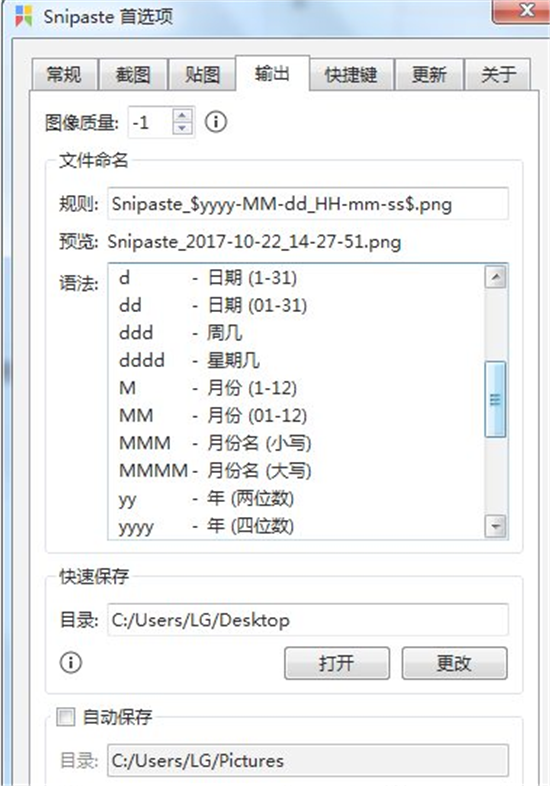
snipaste中文版怎么使用快捷键
1、首先,找到程序所在文件夹,双击打开应用程序。
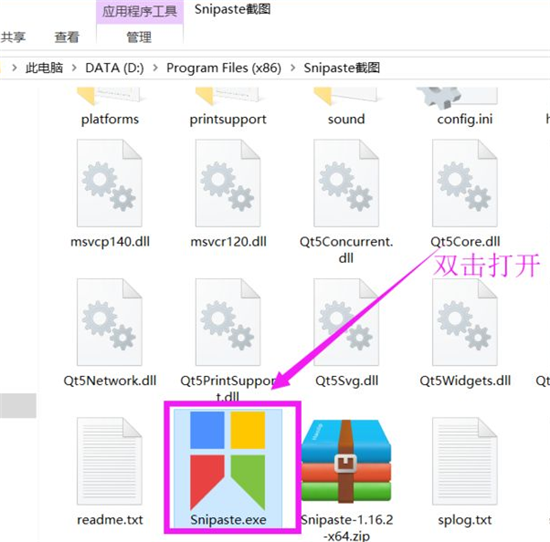
2、在电脑桌面右下角托盘中右击点击应用程序图标,弹出选择 首选项
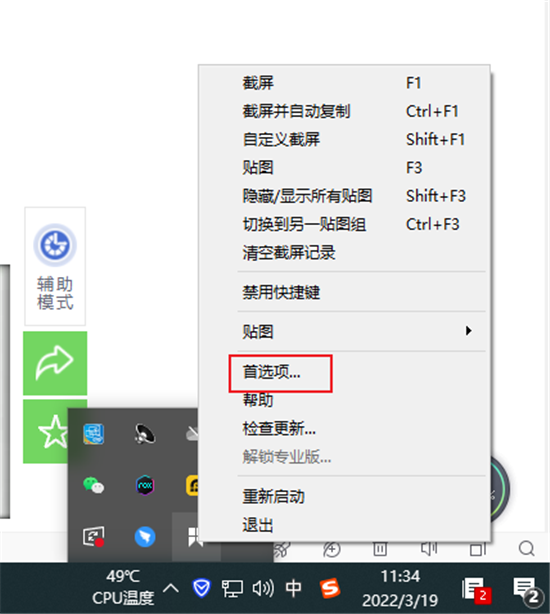
3、进入首选项窗口,点击菜单栏切换到 快捷键 项
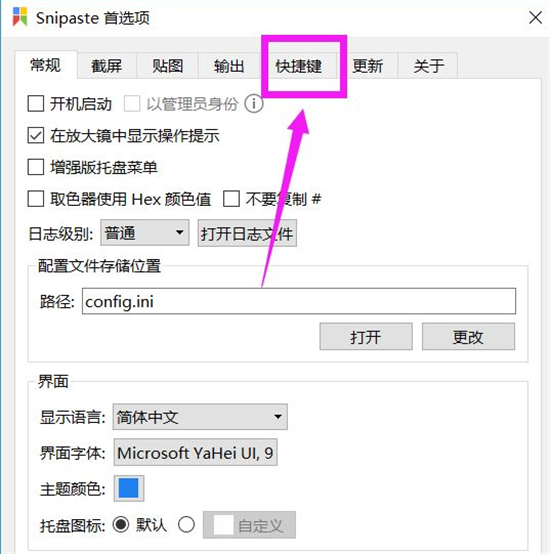
4、鼠标点击要修改的项,就是点击目前的快捷键,按Backspace键删除现在的内容
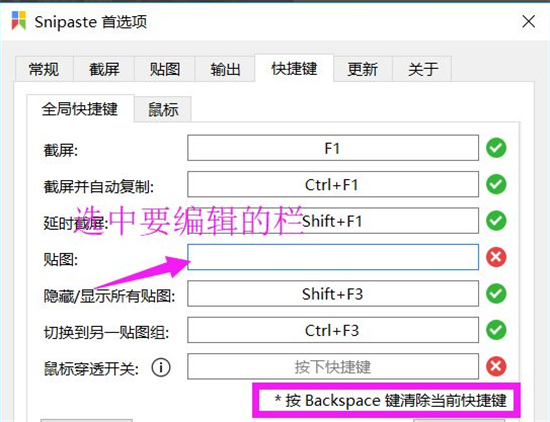
5、再输入要设置为快捷键的按键位,比如这里的 T , 就直接在键盘上按 T
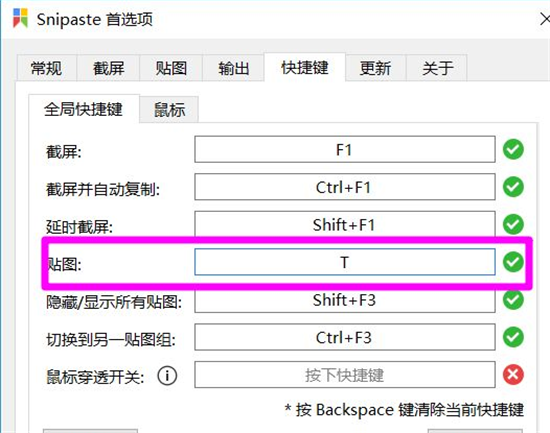
6、还可以鼠标点击编辑框,点击选中,不用删除内容
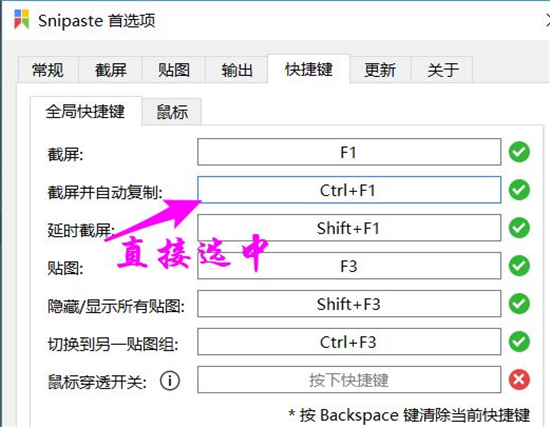
7、直接在键盘上输入设置为快捷键的键,比如这里按的就是Ctrl +D键
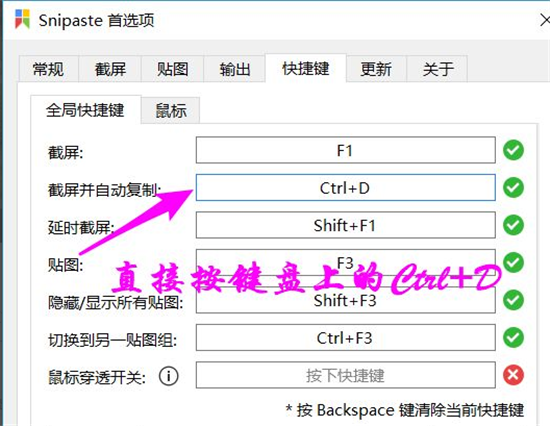
8、如果设置出现错误,还可点击右下角的 恢复默认 按钮,恢复到软件默认的情况。
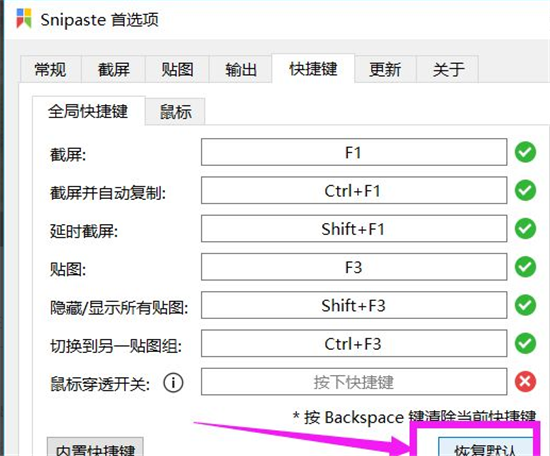
软件亮点
1、支持鼠标穿透,开启后我们可以截到带有鼠标光标的图片,方便在游戏、教程录制时截图。
2、你还可以自由修改截图的大小,截图的时候能够自由更改截图的区域,还能选择不同的图形。
3、此外,对于截图的图片还能直接在这里进行编辑,包括添加标注、颜色、文字、贴图等内容。
更新日志
v2.10.6版本
[Mac]新选项:颜色选择器使用的颜色空间,sRGB为默认值
[Mac]修复了以PNG/WebP格式保存文件时的颜色差异问题
[PRO]改进了在深色背景下的二维码识别
将OpenSSL升级到3.4.1
其他改进和错误修复
其它版本下载
-
查看详情
snipaste绿色版 v2.8.5附使用教程
 27.14M
27.14M
- 电脑装机必备软件
-
 更多 (24个) >>电脑装机必备软件大全 哪些属于装机必备软件,想必大家一下子也很难说的全面。其实电脑装机必备软件有很多,如果你一个个找又很麻烦。为了解决广大用户的困扰,小编在此给大家推荐一些电脑装机必备软件,比如360安全卫士、百度网盘、qq、网易云音乐等等,在这里你可以找到电脑常用的基本软件,像浏览器、聊天工具、办公软件、电脑安全、音乐播放、影音播放、下载工具、压缩工具、输入法、图片相关、桌面工具、压缩解压、阅读软件等等软件,基本满足你日常的电脑使用。来这里,可以一站式高效便捷的解决你的困扰,有需要的可以下载。
更多 (24个) >>电脑装机必备软件大全 哪些属于装机必备软件,想必大家一下子也很难说的全面。其实电脑装机必备软件有很多,如果你一个个找又很麻烦。为了解决广大用户的困扰,小编在此给大家推荐一些电脑装机必备软件,比如360安全卫士、百度网盘、qq、网易云音乐等等,在这里你可以找到电脑常用的基本软件,像浏览器、聊天工具、办公软件、电脑安全、音乐播放、影音播放、下载工具、压缩工具、输入法、图片相关、桌面工具、压缩解压、阅读软件等等软件,基本满足你日常的电脑使用。来这里,可以一站式高效便捷的解决你的困扰,有需要的可以下载。 -
-
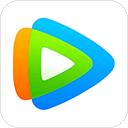
腾讯视频pc客户端 130.23M
查看/简体中文v11.115.4977.0官方版 -

Google Chrome浏览器 114.42M
查看/简体中文v134.0.6998.178 -

火绒安全软件6.0完整版 46.26M
查看/简体中文v6.0.5.5官方版 -
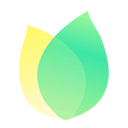
飞火动态壁纸电脑版 107.88M
查看/简体中文v2.4.8.0官方版 -

百度网盘电脑版 393.78M
查看/简体中文v7.54.0.103官方版 -

搜狗输入法电脑版 150.06M
查看/简体中文v15.3a -
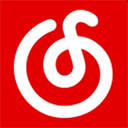
网易云音乐电脑版 149.04M
查看/简体中文v3.1.5.203580官方版 -
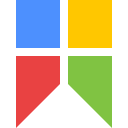
snipaste中文版 18.4M
查看/简体中文v2.10.6绿色版 -

腾讯qq pc版 198.25M
查看/简体中文v9.9.18 -

WinRAR解压软件 3.77M
查看/简体中文v7.11 beta1 -

抖音pc端桌面版 3.3M
查看/简体中文v5.5.0 -
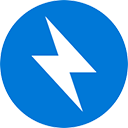
bandizip官方版 7.05M
查看/简体中文v7.37中文版 -

geek uninstaller免费版 2.95M
查看/简体中文v1.5.2.165中文版 -

微信32位电脑版 174.68M
查看/简体中文v3.9.12官方版 -

360安全卫士2025最新版 102.27M
查看/简体中文v14.0.2.1001 -
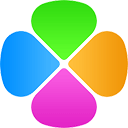
腾讯软件管家电脑版 8.93M
查看/简体中文v3.1.1442.301官方版
-
发表评论
0条评论软件排行榜
热门推荐
 ispring free cam(免费录制屏幕软件) v8.7.019.21M / 英文
ispring free cam(免费录制屏幕软件) v8.7.019.21M / 英文 fscapture中文版 v11.09.41M / 简体中文
fscapture中文版 v11.09.41M / 简体中文 picpick截图软件 v7.3.4中文版74.61M / 简体中文
picpick截图软件 v7.3.4中文版74.61M / 简体中文 az录屏软件电脑版 v6.4.390.33M / 简体中文
az录屏软件电脑版 v6.4.390.33M / 简体中文 sharex中文版 v17.0.0官方版56.24M / 简体中文
sharex中文版 v17.0.0官方版56.24M / 简体中文 IceCream Screen Recorder电脑版 v7.43官方版26.65M / 简体中文
IceCream Screen Recorder电脑版 v7.43官方版26.65M / 简体中文 ocam电脑版 v550中文版10.05M / 简体中文
ocam电脑版 v550中文版10.05M / 简体中文 轻松录屏电脑版 v5.381M / 简体中文
轻松录屏电脑版 v5.381M / 简体中文 Mpeg2Jpeg v1.41官方版248K / 简体中文
Mpeg2Jpeg v1.41官方版248K / 简体中文 camtasia2023官方版 v23.4.1.50334285.97M / 简体中文
camtasia2023官方版 v23.4.1.50334285.97M / 简体中文




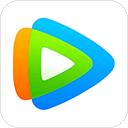


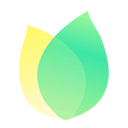


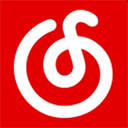
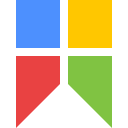



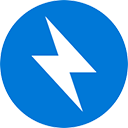



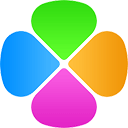
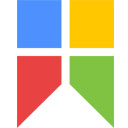
 ispring free cam(免费录制屏幕软件) v8.7.0
ispring free cam(免费录制屏幕软件) v8.7.0 fscapture中文版 v11.0
fscapture中文版 v11.0 picpick截图软件 v7.3.4中文版
picpick截图软件 v7.3.4中文版 az录屏软件电脑版 v6.4.3
az录屏软件电脑版 v6.4.3 sharex中文版 v17.0.0官方版
sharex中文版 v17.0.0官方版 IceCream Screen Recorder电脑版 v7.43官方版
IceCream Screen Recorder电脑版 v7.43官方版 ocam电脑版 v550中文版
ocam电脑版 v550中文版 轻松录屏电脑版 v5.38
轻松录屏电脑版 v5.38 Mpeg2Jpeg v1.41官方版
Mpeg2Jpeg v1.41官方版 camtasia2023官方版 v23.4.1.50334
camtasia2023官方版 v23.4.1.50334 赣公网安备36010602000168号,版权投诉请发邮件到ddooocom#126.com(请将#换成@),我们会尽快处理
赣公网安备36010602000168号,版权投诉请发邮件到ddooocom#126.com(请将#换成@),我们会尽快处理